-
教你iso文件怎么打开
- 2019-03-21 11:11:00 来源:windows10系统之家 作者:爱win10
有很多朋友在平时玩电脑的时候,都碰到过以iso为后缀的格式文件,但却不知道是什么意思,也都不知道该如何打开,不过不必担心,今天小编就给大家讲讲iso文件怎么打开。
iso文件是什么格式文件呢?iso文件是一种光盘映像文件,如果要打开iso文件的话那需要使用到虚拟光驱驱动,但是呢,这个虚拟光驱驱动安装起来会比较麻烦。不过,我们只要将iso文件解压出来就可以正常的打开了喔,下面小编就给大家分享分享打开iso文件的操作方法。
方法一,更改打开方式
1,右键点击iso文件,在下来菜单中找到“打开”选项,点击“压缩包”可以打开啦。
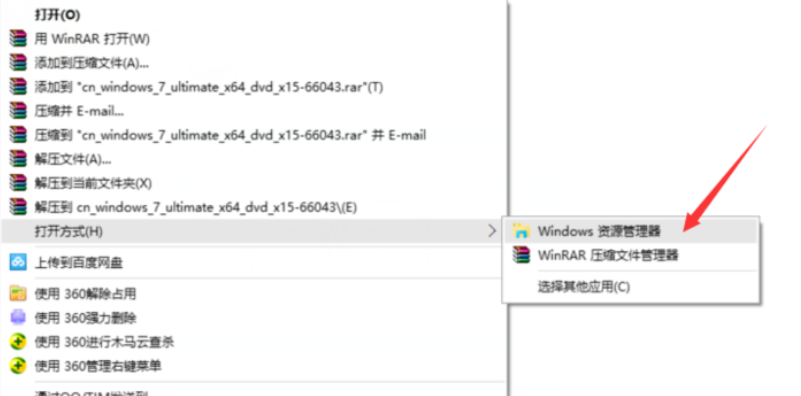
iso电脑图解1
方法二,
右键点击iso文件,然后点击属性,将打开方式更改为“windows资源管理器”即可,然后ISO文件在电脑显示为光盘光驱类型的文件,双击就可以打开了
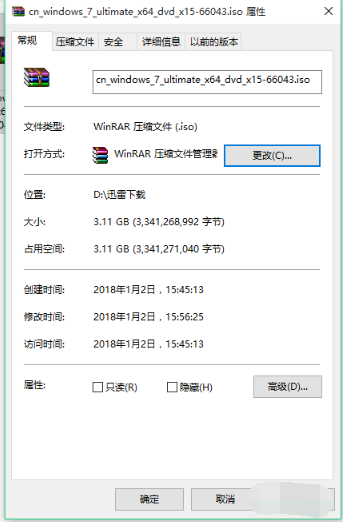
如何打开iso文件电脑图解2

iso文件电脑图解3
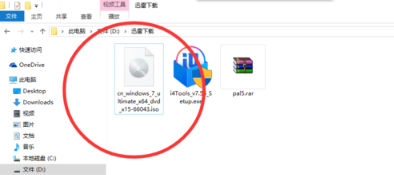
如何打开iso文件电脑图解4
以上就是打开iso文件的操作方法啦~就是这么简单~~
上一篇:技术编辑教您pdf文件用什么软件打开
下一篇:详解win8如何激活
猜您喜欢
- 钻研电脑dwg文件怎么打开2019-07-26
- 例举惠普电脑怎么一键重装系统..2019-04-11
- 小编教你win8装win7系统教程2019-02-23
- windows8系统如何激活2022-10-15
- win8专业版激活工具使用教程..2022-08-24
- 图文详解电脑键盘失灵怎么办..2019-01-15
相关推荐
- 笔者教你电脑为什么关不了机.. 2019-02-12
- 主编教您win8系统安装教程 2019-03-11
- win8激活教程 2022-08-06
- 解答电脑自动关机设置方法.. 2019-04-24
- win8 64位旗舰版下载安装教程.. 2022-03-01
- 详解一键清理垃圾教程 2019-06-01





 魔法猪一健重装系统win10
魔法猪一健重装系统win10
 装机吧重装系统win10
装机吧重装系统win10
 系统之家一键重装
系统之家一键重装
 小白重装win10
小白重装win10
 新萝卜家园ghost Win7 sp1 x86电脑城装机版
新萝卜家园ghost Win7 sp1 x86电脑城装机版 萝卜家园32位win10纯净版系统镜像下载v20.04
萝卜家园32位win10纯净版系统镜像下载v20.04 迅雷 v7.9.5.4480 精简去广告版 (迅雷官方精简版)
迅雷 v7.9.5.4480 精简去广告版 (迅雷官方精简版) 驱动人生v5(驱动人生官方下载)
驱动人生v5(驱动人生官方下载) windows7硬盘安装|windows7硬盘安装器
windows7硬盘安装|windows7硬盘安装器 小白系统Ghost windows XP SP3 纯净版201807
小白系统Ghost windows XP SP3 纯净版201807 萝卜家园win1
萝卜家园win1 PowerISO V5.
PowerISO V5. 中国网络电视
中国网络电视 深度技术Ghos
深度技术Ghos 系统之家Ghos
系统之家Ghos 小白系统win1
小白系统win1 电脑公司Ghos
电脑公司Ghos 电脑公司 gho
电脑公司 gho 系统之家win1
系统之家win1 雨林木风ghos
雨林木风ghos Format Facto
Format Facto 酷狗2013 v7.
酷狗2013 v7. 粤公网安备 44130202001061号
粤公网安备 44130202001061号